
Usar la acción “Seleccionar del menú” en Atajos
La acción “Seleccionar del menú” te permite decidir qué debe hacer un atajo cuando se está ejecutando. Selecciona entre una lista de opciones predefinida para que cada opción ejecute una serie de acciones distinta. Esto permite que los atajos mantengan su estructura rígida pero que sigan siendo flexibles (en función del contexto en que se ejecuten).
Mientras que la acción “Seleccionar de la lista” presenta una lista de ítems a seleccionar al ejecutar un atajo (como una imagen o el nombre de una canción), la acción “Seleccionar del menú” presenta una lista de opciones, lo que hace posible realizar diferentes tareas en función de lo que elijas al ejecutar el atajo. La acción “Seleccionar del menú” se puede entender como la creación de una encrucijada para el atajo: el atajo se envía en una dirección diferente en función de la opción seleccionada, lo que se traduce en un comportamiento único.
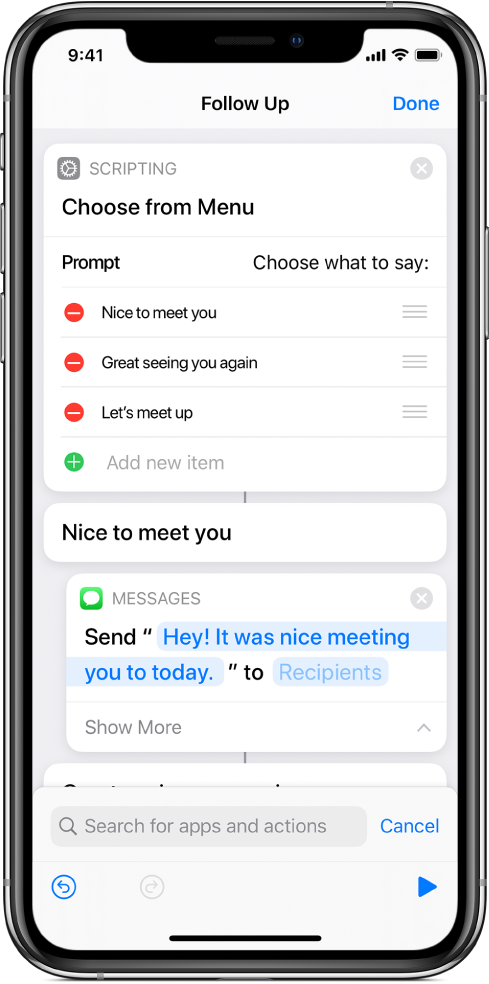
A cada opción de menú de la acción “Seleccionar del menú” le corresponde un marcador, es decir, una etiqueta bajo la acción “Seleccionar del menú” en el editor de atajos. Cada marcador representa una posible ruta que puede seguir el atajo en el punto en que se encuentra. Coloca las acciones que quieras que realice el atajo bajo el marcador de una opción de menú específica. Por ejemplo, si añades una acción “Seleccionar del menú” con dos opciones (”Ha sido un placer conocerte” y “Ha estado genial ponernos al día”) podrías añadir la acción Texto debajo del marcador “Ha sido un placer conocerte” e introducir la cadena de texto “¡Ha sido un placer conocerte hoy!”. Al ejecutar el atajo, si eliges “Ha sido un placer conocerte”, deriva la cadena de texto “¡Ha sido un placer conocerte hoy!” de la acción “Seleccionar del menú” a la siguiente acción de tu atajo.
Nota: Aunque puede que veas una línea en el centro de la pantalla que conecta cada acción, el atajo omite las acciones de las opciones que no has seleccionado. “Seleccionar del menú” solo te permite elegir una opción y esa selección determina qué acciones se usan.
Consejo: También puedes usar variables en los nombres de cada opción de menú para que sean dinámicas. Por ejemplo, puedes añadir la variable “Fecha actual” a la opción “Ha estado genial ponernos al día” de más arriba. Al ejecutar el atajo y elegir “Ha estado genial ponernos al día”, la fecha actual se añade automáticamente.